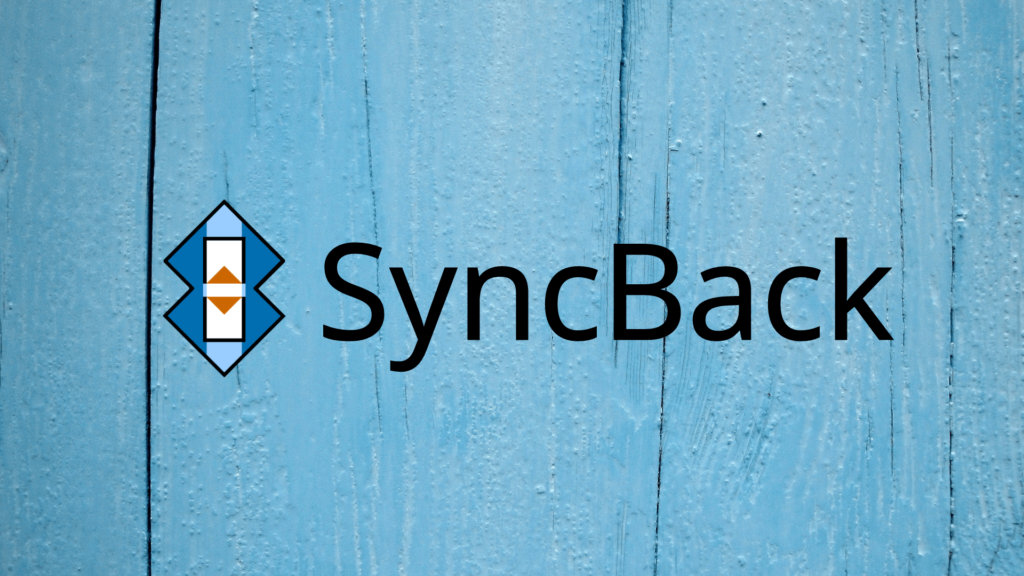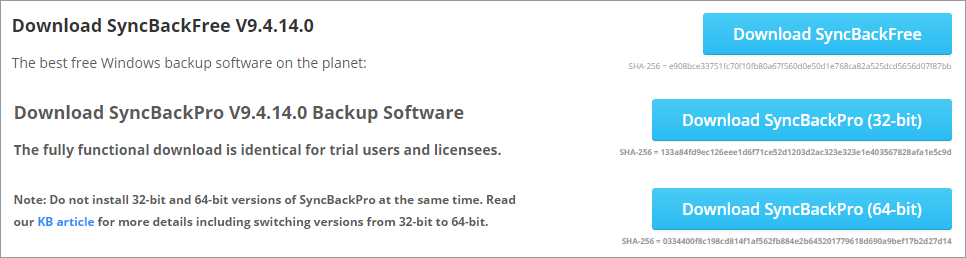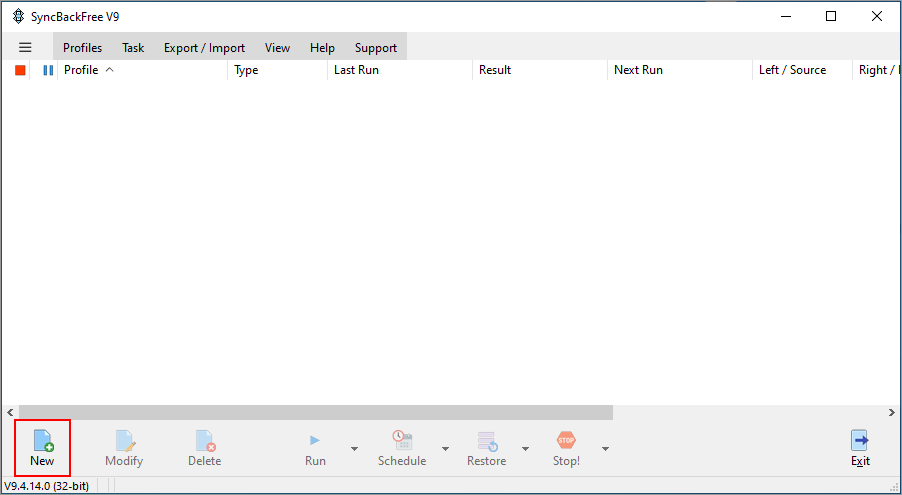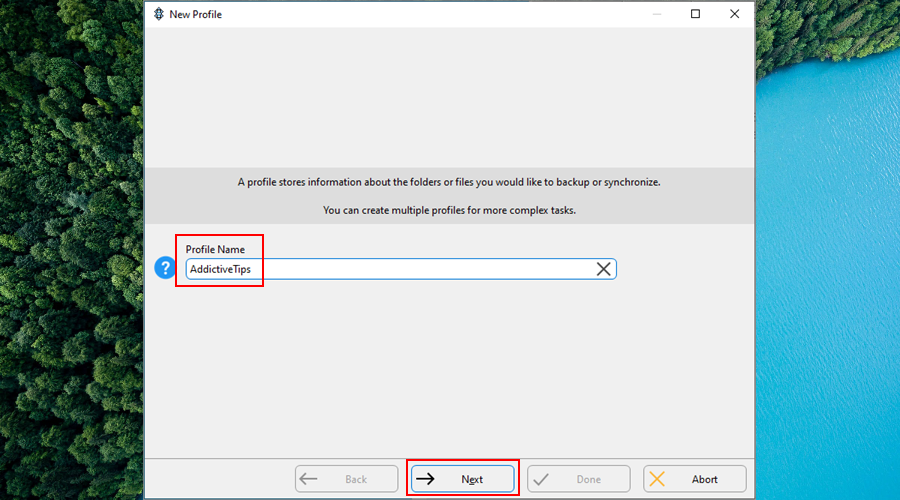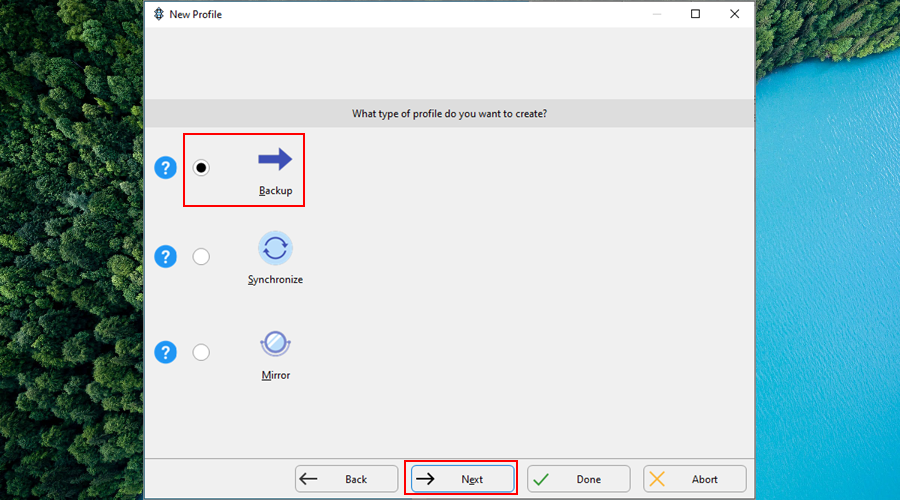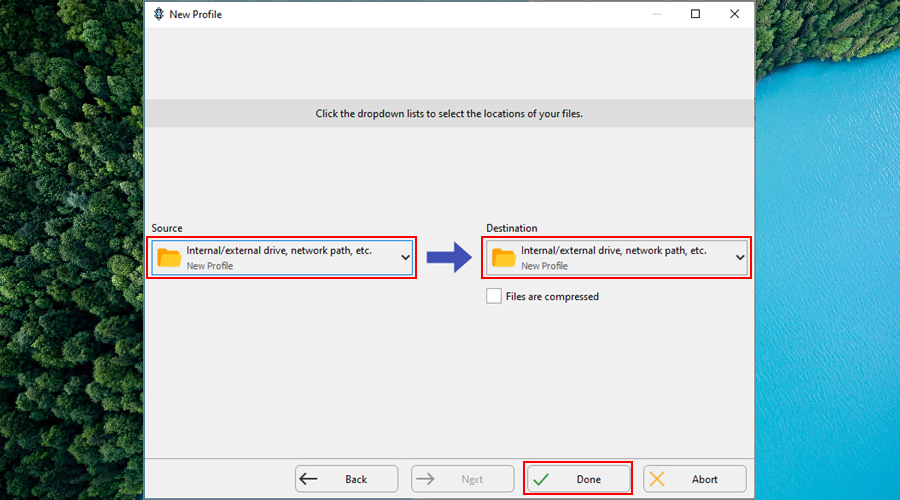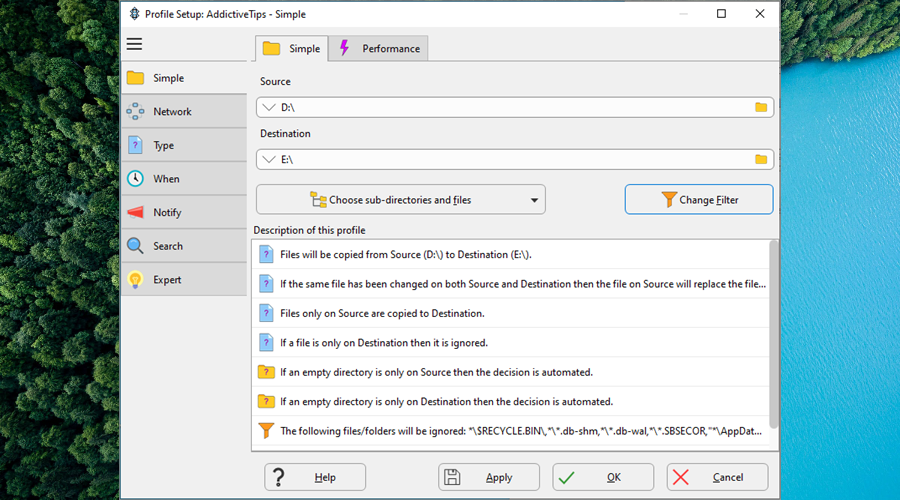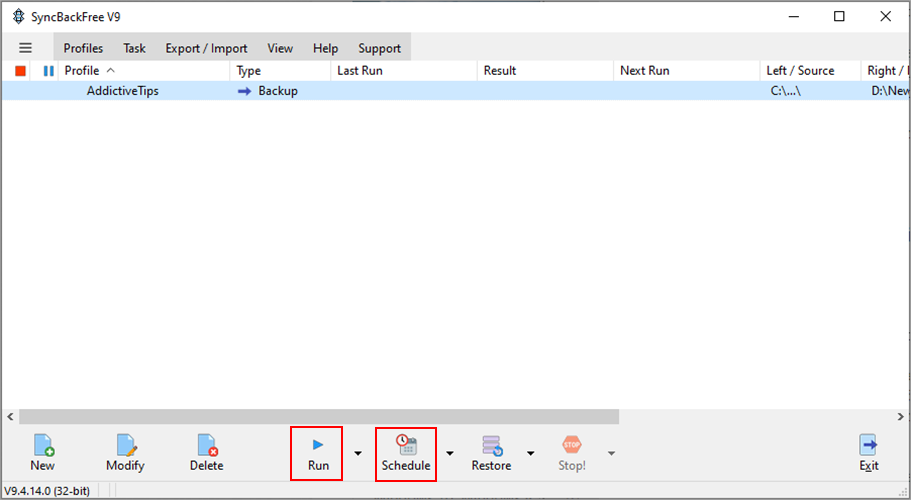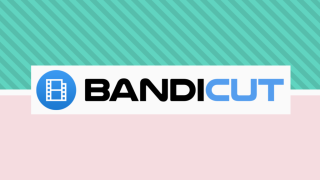Jika Anda bekerja dari rumah menggunakan komputer, Anda memerlukan solusi pencadangan yang andal untuk membantu menjaga data Anda jika terjadi sesuatu: sistem Anda mogok, Anda diretas, laptop Anda dicuri, Anda tidak sengaja menghapus file penting, atau apa pun.
Dikembangkan oleh 2BrightSparks, SyncBack adalah alat pencadangan dan sinkronisasi yang dapat Anda gunakan untuk rencana darurat guna menyimpan file Anda dengan aman di berbagai perangkat.
Ia bekerja dengan hard drive, SSD, stik USB, kartu memori, server FTP, arsip ZIP, dan lokasi berbagi jaringan. Anda juga dapat memanfaatkan FTP, FTPS, dan SFTP jika Anda memilih mode pro.
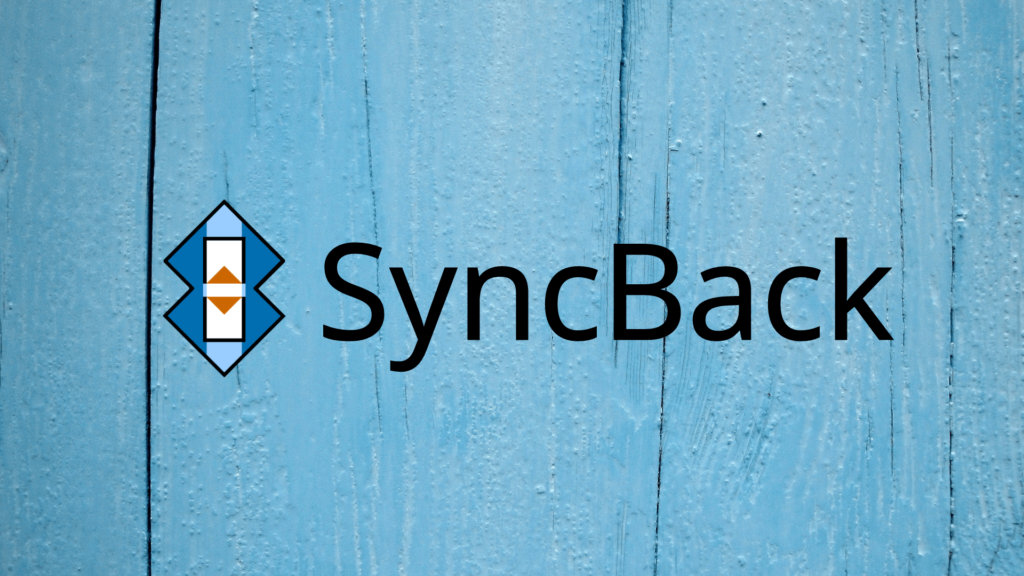
Cara mengunduh SyncBack
Anda dapat mengunduh SyncBack Free atau SyncBack Pro dari situs web resmi, tergantung pada preferensi Anda.
Versi gratisnya memiliki lebih sedikit opsi, tetapi Anda dapat menggunakannya dengan aman untuk menyinkronkan data di komputer Anda. Namun, Anda dapat menguji edisi pro selama 30 hari tanpa biaya untuk melihat apakah layak untuk membeli lisensi.
Aplikasi ini hanya kompatibel dengan sistem operasi Microsoft: Windows 10, 8, 7, dan Vista (versi 32-bit dan 64-bit). Ada juga edisi ketiga yang disebut SyncBack SE (Edisi Kedua), yang mendukung Windows Server.
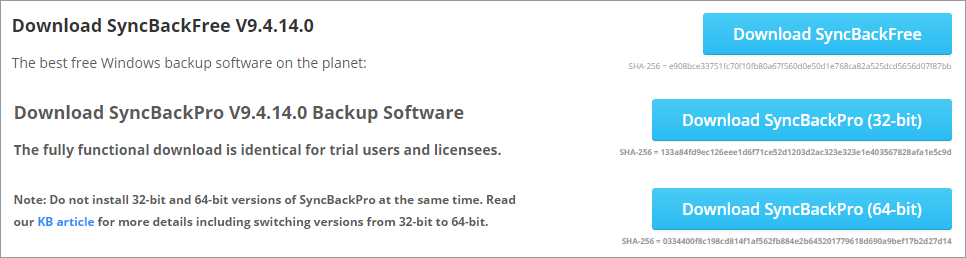
Untuk melihat perbedaan yang tepat antara ketiga edisi, bersama dengan semua opsi yang didukung, jangan ragu untuk melihat bagan perbandingan .
Ada juga versi beta yang tersedia, yang memberi Anda akses ke fitur dan peningkatan yang akan datang. Tapi itu tidak disarankan karena tidak menjamin stabilitas sistem operasi Anda.
Menginstalnya cukup cepat dan mudah karena yang harus Anda lakukan hanyalah mengatur folder tujuan.
Cara menggunakan SyncBack
Berikut cara membuat pekerjaan pencadangan dengan SyncBack:
- Klik Baru di jendela utama
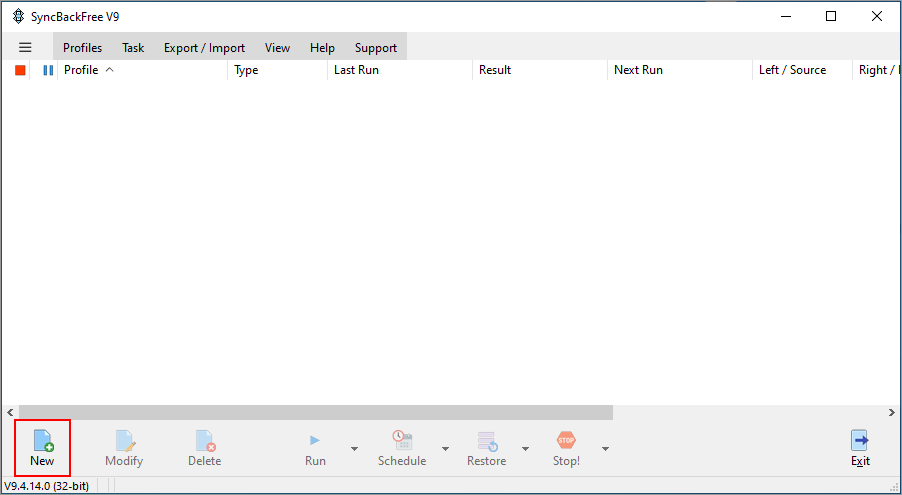
- Tetapkan Nama Profil dan lanjutkan ke langkah berikutnya
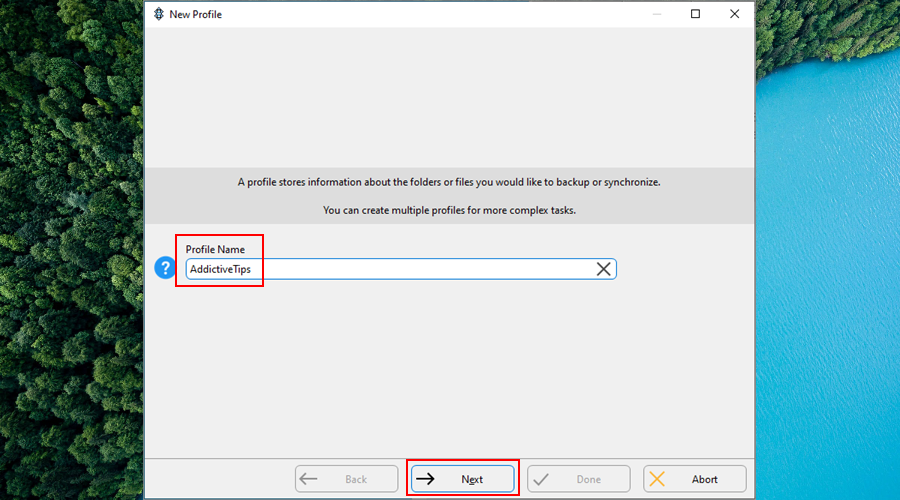
- Pilih profil Cadangan
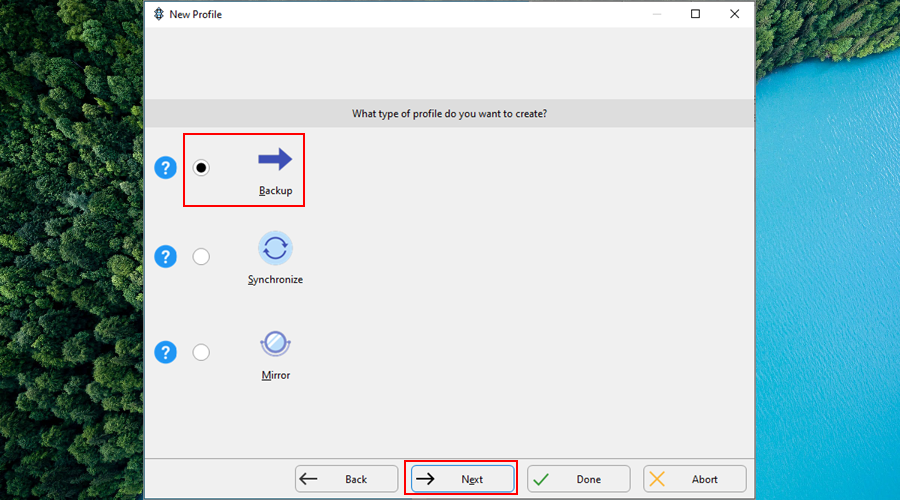
- Tentukan Sumber dan Tujuan , lalu klik Selesai
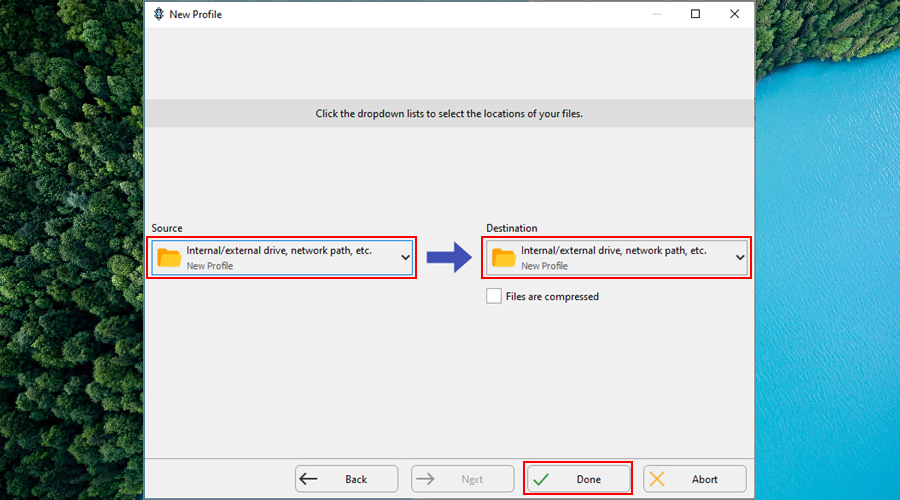
Setelah profil cadangan dibuat, Anda dapat mulai memasukkan file dan membuat perubahan tambahan. Mulailah dengan menentukan sumber file yang akan disimpan, dan tujuan cadangan baru.
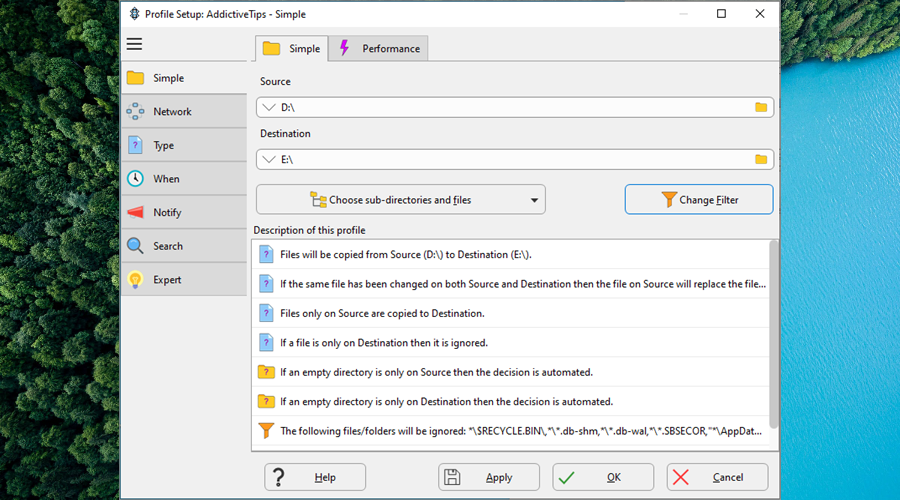
Anda dapat menyertakan file dan subdirektori, serta menerapkan filter untuk mengecualikan item tertentu yang tidak sesuai dengan kriteria Anda.
Setelah Anda membuat semua modifikasi yang diperlukan, cukup klik tombol Terapkan . SyncBack menawarkan untuk menjalankan simulasi pekerjaan pencadangan, yang harus Anda setujui untuk meninjau pengaturan dan kembali dengan mudah untuk melakukan penyesuaian apa pun.
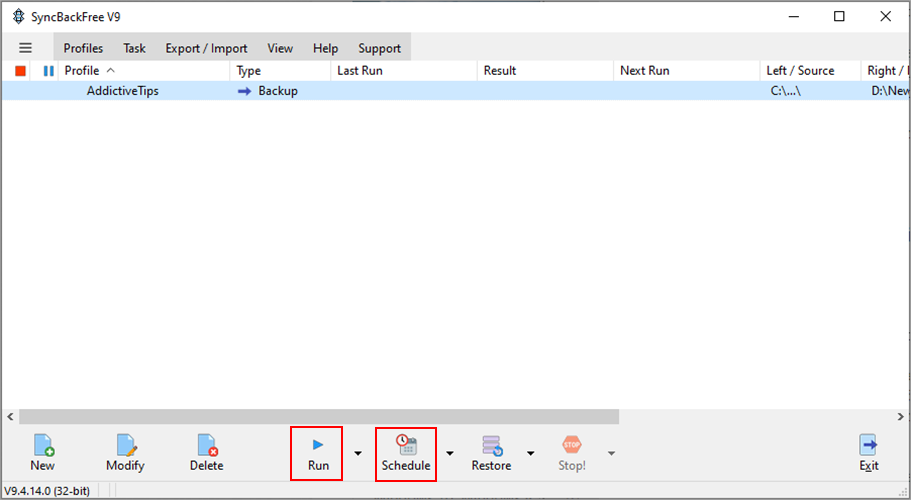
Untuk memulai pekerjaan pencadangan, cukup klik Jalankan . Anda juga dapat mengklik Jadwal untuk mengatur profil jadwal dengan rincian seperti tanggal dan waktu mulai, pengulangan, dan acara khusus (misalnya saat pengguna masuk).
Untuk memulihkan data dari cadangan yang disimpan sebelumnya, pilih profil cadangan dari jendela utama, klik Pulihkan , lalu pilih sumber dan tujuan. Jika Anda terus memperbarui cadangan, Anda dapat memilih tanggal pasti SyncBack akan kembali.
Kesimpulan
Semua aspek dipertimbangkan, Anda dapat dengan aman menggunakan SyncBack untuk mencadangkan dan menyinkronkan file Anda dengan membuat salinan di beberapa perangkat dan bahkan lokasi cloud.
Anda tidak akan mengambil risiko menginfeksi mesin Anda saat menginstal aplikasi ini karena SyncBack benar-benar bersih dari malware, yang dibuktikan dengan laporan VirusTotal -nya .
Namun, ia memiliki banyak opsi lanjutan dan mungkin tampak terlalu banyak untuk pengguna biasa. Mungkin akan lebih baik jika juga memiliki wizard sederhana dengan opsi langsung untuk tugas pencadangan.